インストール・起動
$ wget https://grafanarel.s3.amazonaws.com/builds/grafana-4.1.2-1486989747.linux-x64.tar.gz
$ tar xvzf grafana-4.1.2-1486989747.linux-x64.tar.gz
$ cd grafana-4.1.2-1486989747
$ bin/grafana-server
INFO[12-23|13:59:51] Starting Grafana logger=main version=4.1.2 commit=v4.1.2 compiled=2017-02-13T21:13:31+0900
INFO[12-23|13:59:51] Config loaded from logger=settings file=/home/hkawabata/workspace/grafana/grafana-4.1.2-1486989747/conf/defaults.ini
INFO[12-23|13:59:51] Path Home logger=settings path=/home/hkawabata/workspace/grafana/grafana-4.1.2-1486989747
INFO[12-23|13:59:51] Path Data logger=settings path=/home/hkawabata/workspace/grafana/grafana-4.1.2-1486989747/data
INFO[12-23|13:59:51] Path Logs logger=settings path=/home/hkawabata/workspace/grafana/grafana-4.1.2-1486989747/data/log
...
http://hostname:3000 にアクセスしてログイン。初期ID/Password は admin/admin。
- 「Global Users」でユーザ設定を開き、admin ユーザのユーザ名・パスワードを変更する

データソースの設定
「Add data source」に飛び、InfluxDB などのデータベースをデータソースとして登録する。以下は予めローカルに立てておいた InfluxDB の例。

ダッシュボード作成
- 「New dashboard」>「Graph」で空のグラフパネルが追加される
- パネルをクリック >「Edit」>「Metrics」で可視化したいデータの設定を行う
- 「Back to dashboard」>「Save dashboard」

InfluxDB に適当にデータを入れてみた例:
> USE test_db
> INSERT serverstat,host=sample.com,region=us cpu=1.0,memory=0.7
> INSERT serverstat,host=node001.hkawabata.jp,region=jp cpu=0.3,memory=0.4
> INSERT serverstat,host=sample.com,region=us cpu=1.1,memory=0.5
> INSERT serverstat,host=node001.hkawabata.jp,region=jp cpu=0.2,memory=0.2
> INSERT serverstat,host=sample.com,region=us cpu=0.9,memory=0.8
> INSERT serverstat,host=node001.hkawabata.jp,region=jp cpu=0.9,memory=1.3

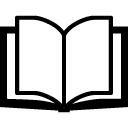 Technical Note - Grafana
Technical Note - Grafana
